注意事项:
使用mac安装或下载应用软件的朋友时常会遇到下面三中报错情况,小编在这给大家提供了解决方案帮助大家解决mac报错问题:
1、“...软件已损坏,无法打开,你应该将它移到废纸篓”
2、“打不开xxx软件,因为Apple无法检查其是否包含恶意软件”
3、“打不开xxx软件,因为它来自身份不明的开发者”
遇到上面三种情况不用慌张,跟着小编一起操作,轻松解决。
1、将电脑设置中的任何来源开启。开启任何来源。
2、开启任何来源会解决绝大多数软件报错的情况,如果不奏效,说明需要通过执行命令行代码来绕过应用签名认证。 执行命令绕过ios的公证Gatekeeper。
3、以上操作如果还未能解决,那么需要关闭SIP系统完整性保护才可以。
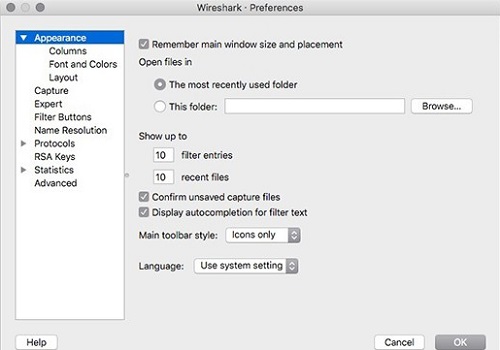
Wireshark特色
实时抓包与协议解析
支持捕获 macOS 系统上所有网络接口(有线、无线、VPN 等)的流量。
深度解析数百种协议(如 HTTP、DNS、TCP/IP、SSL/TLS、QUIC、MQTT 等),包括应用层到链路层的完整协议栈。
支持自定义协议解析(通过 Lua 脚本扩展)。
高级过滤与搜索
显示过滤器:基于协议字段、IP 地址、端口号等条件实时过滤数据包。
捕获过滤器:在抓包前设置条件,减少无关流量。
搜索功能:支持全文搜索、十六进制值搜索、正则表达式匹配等。
流量统计与分析
IO 图:实时绘制数据包速率、字节数等趋势图。
协议分层统计:按协议类型、流量大小、会话时长等维度分类统计。
流量地理分布(需配合 GeoIP 数据库):可视化展示数据包的来源和目的地。
数据包导出与重放
支持导出为 PCAP、CSV、JSON 等格式,便于与其他工具(如 Python 脚本、Excel)集成。
通过 tshark 命令行工具可实现自动化抓包和分析。
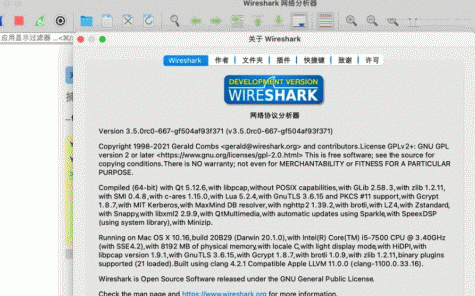
Wireshark功能介绍
深度检测数百个协议的创建的时间
实时捕获和离线分析
标准三窗格视图方式包含对浏览器的兼容
多平台支持:运行在Windows,Linux,Mac OS X,Solaris和Fre eBSD的,NetBSD等平台上运行
捕获的网络数据可以通过一个图形用户界面查看,或者通过TTY模式tshark的效用
在同行业中最强大的显示过滤器
丰富的VoIP分析
读/写很多不同的捕捉文件格式
用gzip压缩方式对实时捕获的数据进行压缩和加密
你可以实时获取Wireshark的数据
对于许多协议,包括IPSec,ISAKMP,Kerberos的,SNMPv3的,SSL / TLS,WEP和WPA/WPA2加密文件支持
可应用到数据包列表,以便快速,直观的分析
输出可以导出为XML,的PostScript ,CSV或纯文本文件
Wireshark常见问题
问:Wireshark怎么导出数据?
答:1、打开wireshark->Capture->Interface->选择你的网卡(选中)->Start
2、OK抓包开始,工具栏上有stop,点击停止抓包
3、过滤,这个你可以看我之前回复的一个问题。或者网上查一查。比如 tcp && tcp.len >
4、Fire->Save 下面有选项,选择过滤完的,还是全部的,还是选中的。
5、输入文件名,即可。
问:Wireshark怎么清除历史filter记录?
答:crtl+shift+Dor编辑->忽略所有显示的分组
Wireshark更新日志
1.对部分功能进行了优化
2.解了好多不能忍的bug
华军小编推荐:
Wireshark功能和官方出品的一样齐全,界面更加美观大方,设计更完善,不断满足用户的需求欢迎下载。感兴趣的还可以下载谷歌浏览器、风车签名、开课云、PCSuite-手机助手、绿龟GreenTurtle阿里云物联网助手













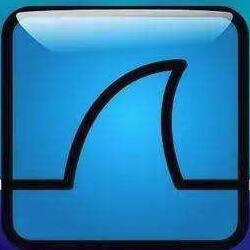






























有用
有用
有用